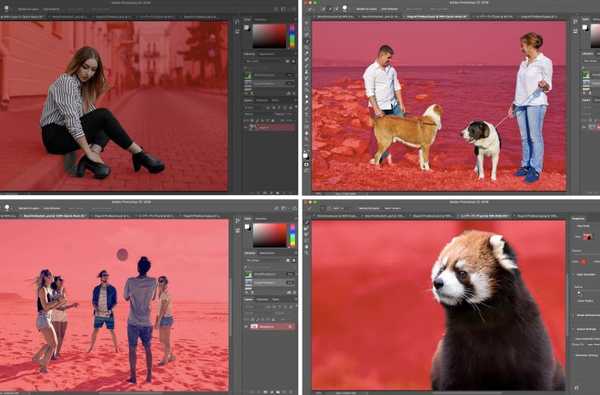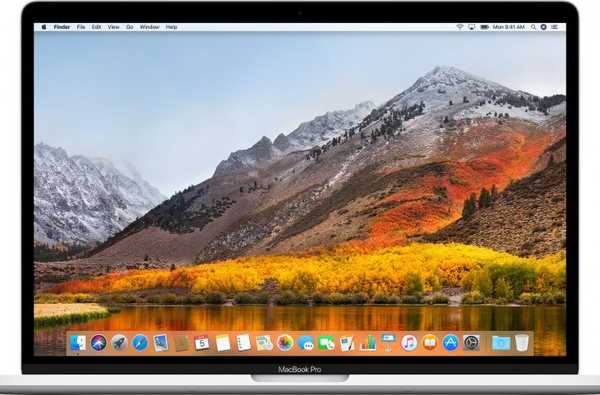
 Se você está se preparando para vender o seu Mac, a última coisa que você quer fazer é empurrá-lo na caixa original e encerrar o dia. Seu computador contém informações pessoais que podem informar muito o novo proprietário sobre você.
Se você está se preparando para vender o seu Mac, a última coisa que você quer fazer é empurrá-lo na caixa original e encerrar o dia. Seu computador contém informações pessoais que podem informar muito o novo proprietário sobre você.
Existem seis etapas para preparar a maioria dos computadores Mac à venda, mas se você tiver um MacBook Pro com Touch Bar, haverá uma etapa adicional a ser adicionada à sua lista de verificação. Vamos abordar todos aqueles nesta peça.
O que fazer antes de vender seu Mac
Recomendamos todas as etapas a seguir para preparar a maioria dos Macs para um novo proprietário:
1. Faça backup do seu Mac
Ao fazer o backup do seu Mac, você cria um instantâneo dos aplicativos, arquivos e configurações do seu computador, para que a transferência de tudo para o seu novo Mac seja rápida e fácil..
O Time Machine é a melhor maneira de fazer backup do seu Mac, e criamos extensos tutoriais sobre como usá-lo, facilitando o backup do seu Mac.
2. Saia do iTunes
Ao desautorizar seu computador a usar seu Apple ID para compras no iTunes e na Mac App Store, você libera um slot de dispositivo na sua conta e evita que ocorram discrepâncias futuras.
Curioso para desautorizar o seu Mac? Nosso tutorial completo mostra todas as etapas do processo.
3. Saia do iCloud
Assim como é essencial desautorizar o seu Mac para as lojas de conteúdo digital da Apple, você também deve fazer o mesmo no iCloud. Estes são dois serviços separados fornecidos pela Apple. Sair do iCloud no seu computador evita que o novo proprietário do Mac acesse seus dados confidenciais do iCloud.
Para sair do iCloud no seu Mac, siga as etapas deste tutorial na seção intitulada "Como desativar sua conta Apple ID no Mac".
4. Saia do iMessage
Você também deve sair do iMessage no seu Mac se a privacidade das mensagens significar algo para você. Esta etapa pode ser implantada em qualquer Mac executando o Mac OS X Mountain Lion ou posterior.
Para sair do iMessage, siga estas etapas:
1) Inicie o aplicativo Mensagens.
2) Vamos para Mensagens → Preferências na barra de menus.
3) Clique no Contas guia e selecione as contas você deseja sair do.
4) Clique no Sair botão no lado direito da janela:

5. Desemparelhe dispositivos Bluetooth
A Apple diz que esta etapa é totalmente opcional, mas vamos continuar e recomendar de qualquer maneira. Diz-se que desemparelhar seus dispositivos Bluetooth evita problemas em que seus dispositivos Bluetooth podem continuar operando com um Mac que você vendeu anteriormente para outra pessoa.
Para desemparelhar um dispositivo Bluetooth, siga estas etapas:
1) Na barra de menus do seu Mac, vá para → Preferências do Sistema → Bluetooth.
2) Localize o dispositivo Bluetooth que você deseja desemparelhar e clique no X botão:

3) Em seguida, clique no Retirar para confirmar sua ação.

6. Tem um MacBook Pro com Touch Bar? - Limpar dados da barra de toque
Os usuários do MacBook Pro com Touch Bar devem limpar os dados da Touch Bar do equipamento antes de entregar o computador a um novo proprietário. A Touch Bar abriga o sensor Touch ID, que autentica sua impressão digital em relação aos dados armazenados no enclave seguro do seu Mac para executar ações do sistema de alto risco.
A Apple recomenda limpar os dados da Touch Bar antes de prosseguir para a próxima etapa. Para aprender como isso é feito, nosso tutorial orienta você no processo.
7. Apague e reinstale o macOS
Talvez a coisa mais importante que você possa fazer antes de doar ou vender o seu Mac seja reformatar o disco de armazenamento e reinstalar o macOS. Temos um excelente tutorial detalhado que explica como fazer isso, mas você só deve tomar essa medida se já tiver executado as etapas acima.
Dica profissional: Para aumentar a segurança, use o recurso de exclusão segura no Utilitário de Disco ao limpar a unidade de armazenamento. Quanto mais passes você fizer nos dados anteriores, mais segura será a exclusão, mas também levará mais tempo.
Depois que o Mac é inicializado na tela de configuração, ele pode ser entregue ao novo proprietário, para que ele possa configurá-lo por conta própria..
Você está pronto!
Se você seguiu todas as seis etapas (ou sete, se você possui o MacBook Pro com Touch Bar), seu Mac está pronto para o mercado de segunda mão.
Como bônus, você pode fazer uma limpeza suave na sua máquina com um pano de microfibra para remover os respingos de espirros desagradáveis da tela e os óleos dos dedos do teclado.
Venda feliz!